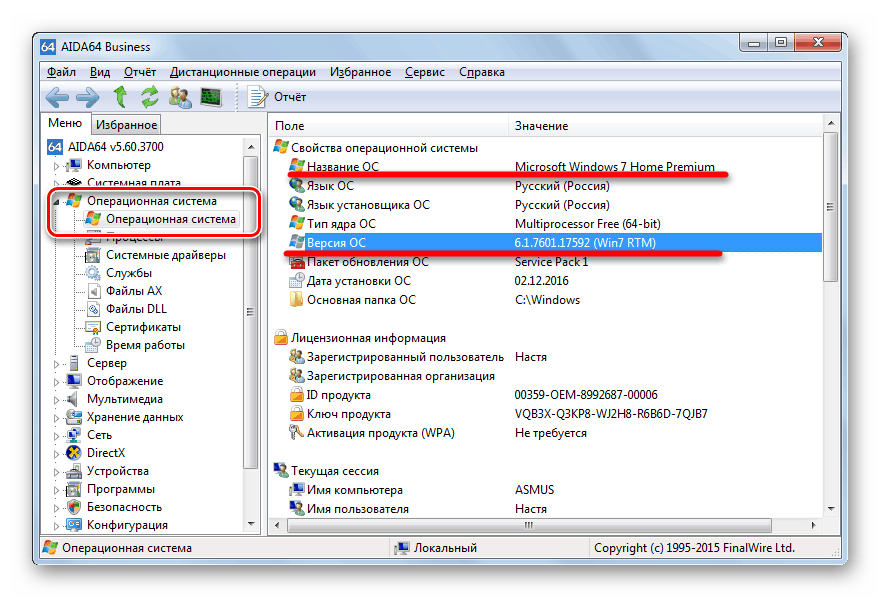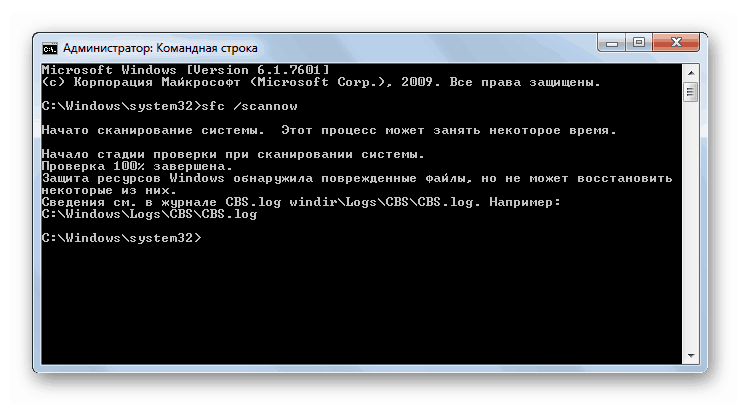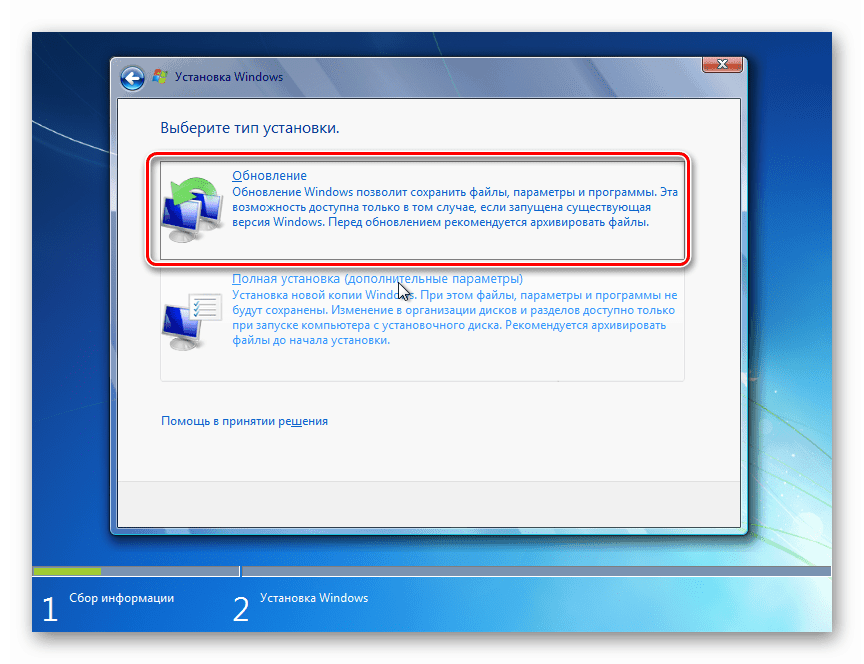Włącz ekran „Uproszczony styl” w systemie Windows 7
Siódma wersja systemu operacyjnego firmy Redmond znana jest z nacisku na estetykę dla użytkownika. Jednak cena całej biżuterii to zwiększone zużycie zasobów. Na szczęście programiści wzięli pod uwagę interesy użytkowników, którzy nie potrzebują „piękna”, dlatego przewidzieli włączenie tzw. uproszczony styl wyświetlania, o którym dzisiaj chcemy Ci powiedzieć.
Uproszczona aktywacja stylu
Aby włączyć tę opcję wyświetlania dla interfejsu, wykonaj następujące czynności:
- Otwórz „Panel sterowania” , co można zrobić za pomocą menu „Start” , używając odpowiedniego elementu.
- Następnie włącz „Duże ikony” , a następnie użyj elementu „Personalizacja” .
- Pojawi się blok z motywami. Znajdź sekcję „Podstawowe (uproszczone) motywy” - powinna ona zawierać element „Windows 7 - styl uproszczony” , który należy kliknąć.
- Poczekaj chwilę, po czym zastosowany zostanie wybrany motyw.
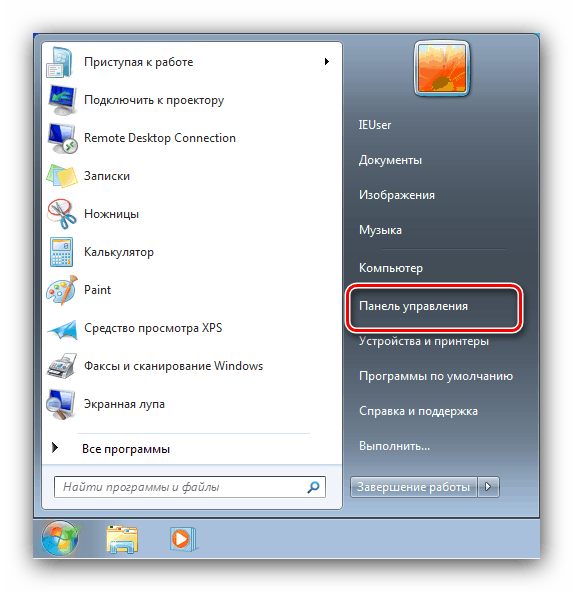
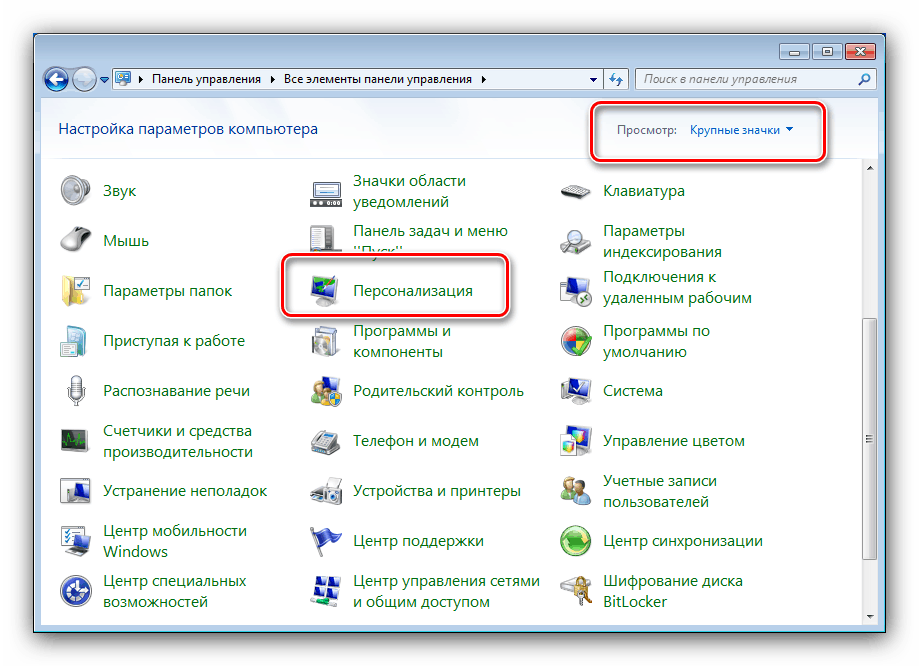
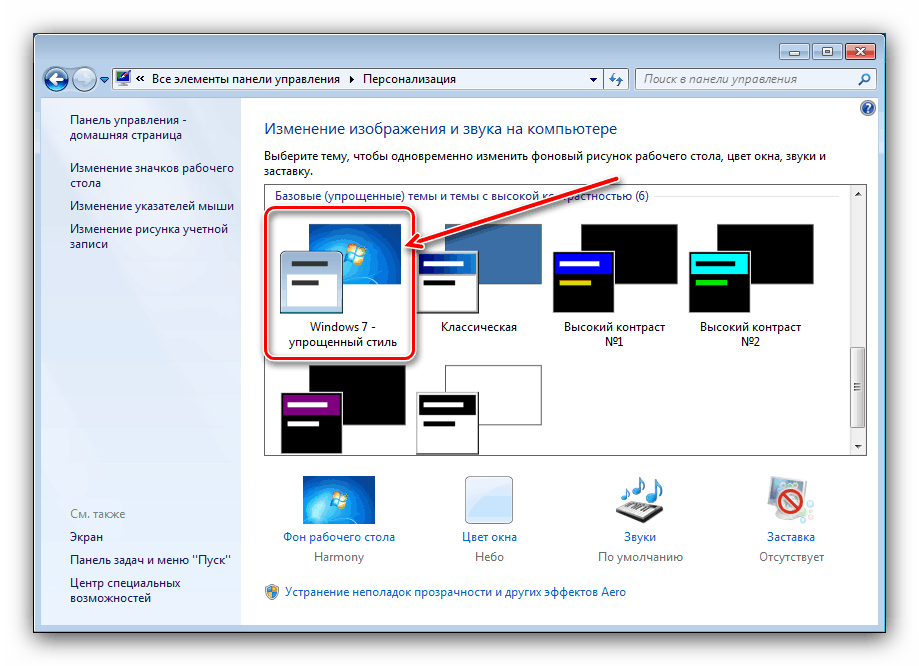
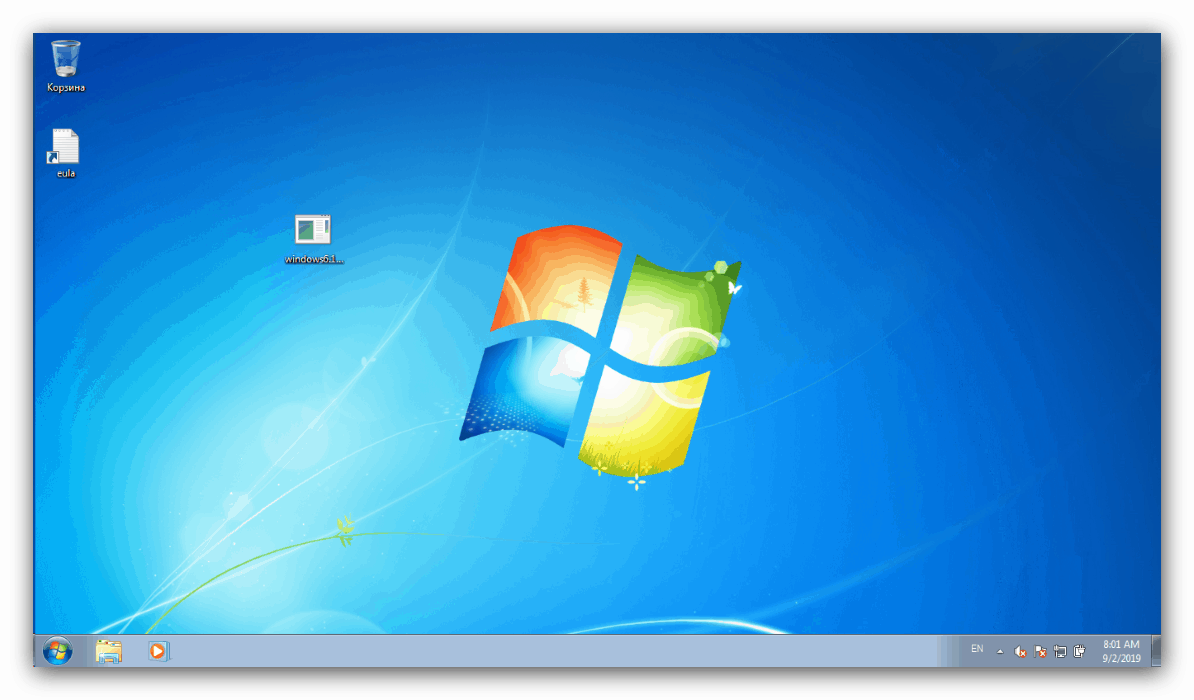
Jak widać, nigdzie nie jest łatwiej.
Brakuje elementu „Styl uproszczony” lub nie działa
Często zdarza się, że określony styl projektowania jest całkowicie nieobecny lub niedostępny. Rozważ algorytm rozwiązania tego problemu.
- Pierwszą rzeczą do sprawdzenia jest zainstalowana wersja systemu Windows 7. Uproszczony styl i kompozycje Aero nie są dostępne w wersji Home i Home.
![Prosmotr-versii-Vindovs-v-AIDA-64]()
Więcej informacji: Uczymy się wersji systemu Windows 7
- Jest to również bardzo często spotykane wśród użytkowników pirackich lub nie aktywowanych wersji systemu operacyjnego na czas, więc aktywuj go lub usuń nielicencjonowaną kopię.
- Nie można wykluczyć uszkodzenia plików systemowych, które zawierają wbudowane motywy. Jeśli redaktorzy i status licencji systemu operacyjnego sugerują obecność „stylu uproszczonego”, warto sprawdzić integralność elementów „siódemki”.
![Utilita-SFC-ne-mozhet-vosstanovit-sistemnyie-faylyi-v-Komandnoy-stroke-v-Windows-7]()
Lekcja:
Sprawdzanie integralności plików systemowych w systemie Windows 7
Odzyskiwanie plików systemowych w systemie Windows 7 - Ostatnią opcją, gdy wszystkie pozostałe są nieskuteczne, jest przywrócenie stanu systemu operacyjnego do stanu fabrycznego poprzez ponowną instalację bez utraty danych użytkownika.
![Vyibor-tipa-ustanovki-v-okne-installyatora-windows-7]()
Więcej informacji: Zainstaluj system Windows 7 na systemie Windows 7
Przeanalizowaliśmy metodologię uwzględnienia „Uproszczonego stylu” w systemie Windows 7 i zapoznaliśmy się z rozwiązaniami możliwych problemów. Jak widać, ta opcja projektowania to tylko kolejny temat.